
在日常办公中,使用Word制作表格是非常常见的操作。而在某些情况下,我们需要在表格的某个单元格内绘制斜杠,以实现表头的分割或美观效果。那么,如何在Microsoft Word中做表格斜杠呢?特别是在中国地区的办公环境下,很多办公人员都会面临这样的问题,下面将详细介绍几种实用的方法,帮助大家熟练掌握Word表格斜杠的制作技巧。
首先,需要明确的是,Word自身并没有直接提供“表格单元格斜杠”这一内置功能,因此我们需要借助其他方法实现类似效果。方法主要有三种:使用“绘制斜线”工具、插入“形状斜线”,和通过调整“边框”来模拟斜线效果。
第一种方法是利用Word的“表格边框和底纹”功能中的“绘制斜线”选项。步骤如下:
1. 打开Word文档,插入需要的表格。
2. 选中想要加斜杠的单元格,右键选择“表格属性”,进入“边框和底纹”设置。
3. 在“边框”选项卡内,找到一种类似斜线的边框样式,目前最新的Word版本支持“对角线从左上到右下”以及“对角线从右上到左下”的边框样式。
4. 选择需要的斜线样式后点击确定,单元格内就会显示出斜线。
这种方法操作简便,适合用于快速标记表头斜线,但其缺点是斜线的粗细、颜色和位置无法微调,灵活性略有不足。
第二种方法是利用“插入形状”功能来手动画一个斜线:
1. 在目标单元格内,点击“插入”菜单选择“形状”,然后选择“直线”。
2. 在单元格内按住鼠标从左上角拖到右下角,绘制一条斜线。
3. 调整直线的颜色、粗细,更改位置,使其完美贴合单元格。
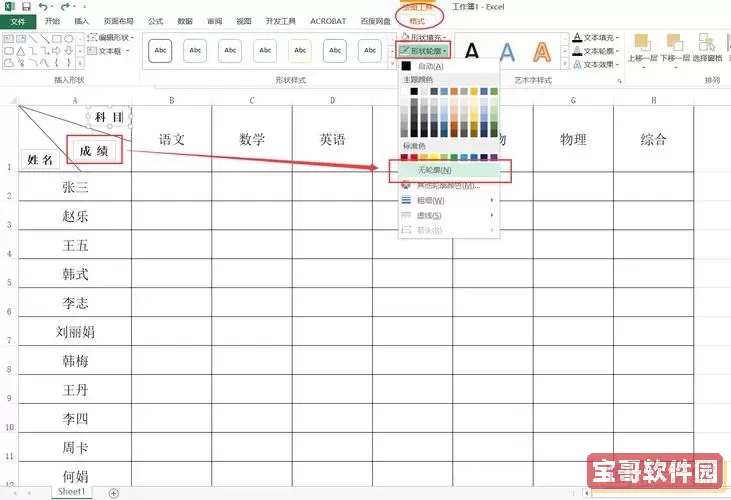
4. 注意要将线条设置为“无填充,置于文字下方”或“嵌入文本框”,以避免影响单元格内的文字排布。
这种方法灵活度较高,能够调整线条的样式,但缺点是如果表格有调整大小,线条需要手动同步调整。
第三种方法则是利用单元格的“表格交叉文本框”技巧,将单元格划分为上下两部分,通过文本框添加内容,模拟斜线表头:
1. 在单元格中插入两个文本框,分别放置不同的表头内容。
2. 调整两个文本框的位置,使它们分别位于单元格的左上和右下区域。
3. 利用插入的直线形状作为斜线,将其放置在两个文本框之间。
这种方法虽然操作复杂,但适合需要在斜线两边书写文字的场景,尤其适合中国地区的办公设计习惯,因为很多表格设计中,表头常用斜线区分不同的列名。
需要提醒的是,在中国国内,很多单位使用的是微软Office的中文版本,软件版本较新时斜线功能会更完善,建议尽量使用Office 2016及以上版本。如果遇到旧版本不支持,可通过上述插入形状的方式替代。
另外,使用表格斜线时要注意布局美观和印刷效果。由于斜线会影响文字的排列与易读性,建议控制斜线的宽度和位置,避免过厚或过细导致视觉不适。合理使用斜线可以提高表格的专业性,常见于财务报表、项目计划表等文件中。
总结来说,Word制作表格斜杠没有一键完成的功能,但通过绘制斜线边框、插入形状直线或者文本框配合形状线条,可以实现满意的表格斜线效果。希望本文介绍的方法,能够帮助中国地区的办公人员解决实际工作中的难题,提高Word表格的实用性和美观度。